3DSMax如何绘制灯外缘不锈钢金属材质?
溜溜自学 室内设计 2021-10-11 浏览:740
大家好,我是小溜。3DMax软件中有一个材质库,我们在给创建好的模型上材质的时候,都会需要使用到这个素材库。那么3DSMax如何绘制灯外缘不锈钢金属材质呢?虽然有材质库提供,但具体能不能做出好的效果,还是需要看我们自己的操作的。如果你不知道如何制作出好的不锈钢效果,那快看看本次的教程吧!
想要更深入的了解“3DSMax”可以点击免费试听溜溜自学网课程>>
工具/软件
电脑型号:联想(lenovo)天逸510s; 系统版本:Windows7; 软件版本:3DSMax2014
方法/步骤
第1步
按快捷键【h【键,快速打开“从场景选择”窗口,选择场景中所有的筒灯,3DSMax2015中文版如图所示。
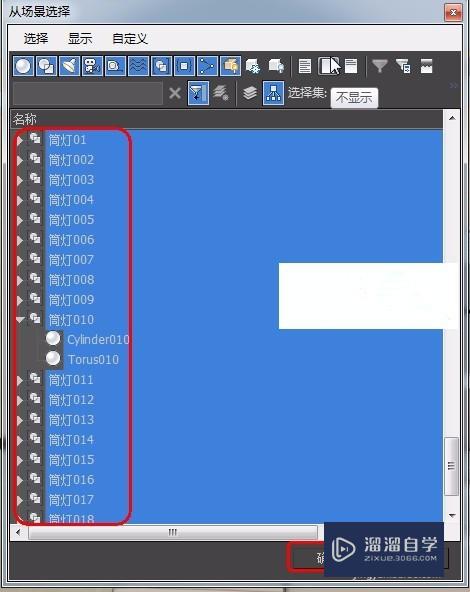
第2步
3DSMax2015中文版按快捷键【m】键快速打开“材质编辑器”窗口,选择上一节设置好的“不锈钢”材质球,设置“金属”属性,设置漫反射颜色为偏蓝色,设置高光级别和光泽度参数值,如图所示。
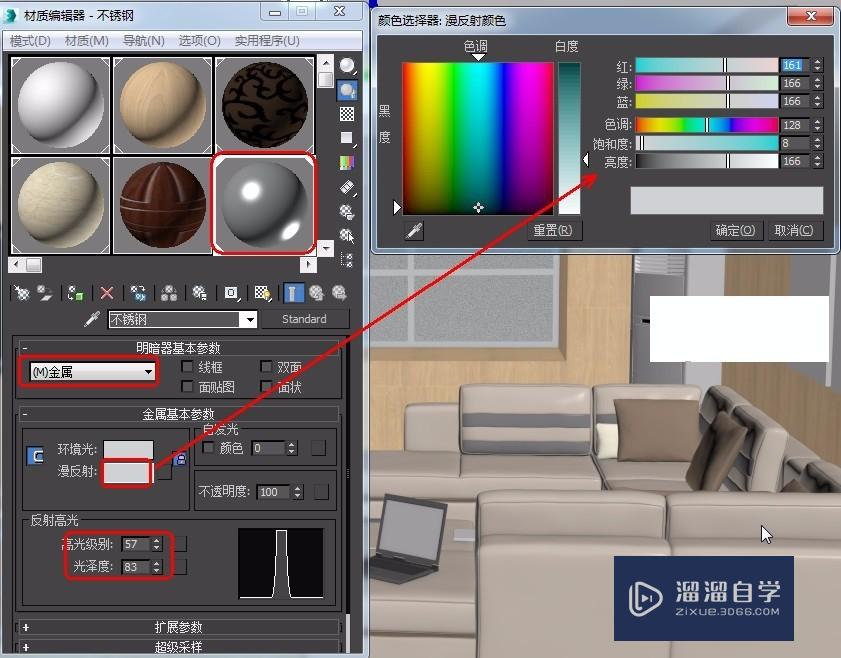
第3步
进入“贴图”层级,选择“反射”后的“无”按钮,在打开的“材质/贴图浏览器”窗口中选择“光线跟踪”,单击“确定”按钮,3DSMax2015中文版如图所示。
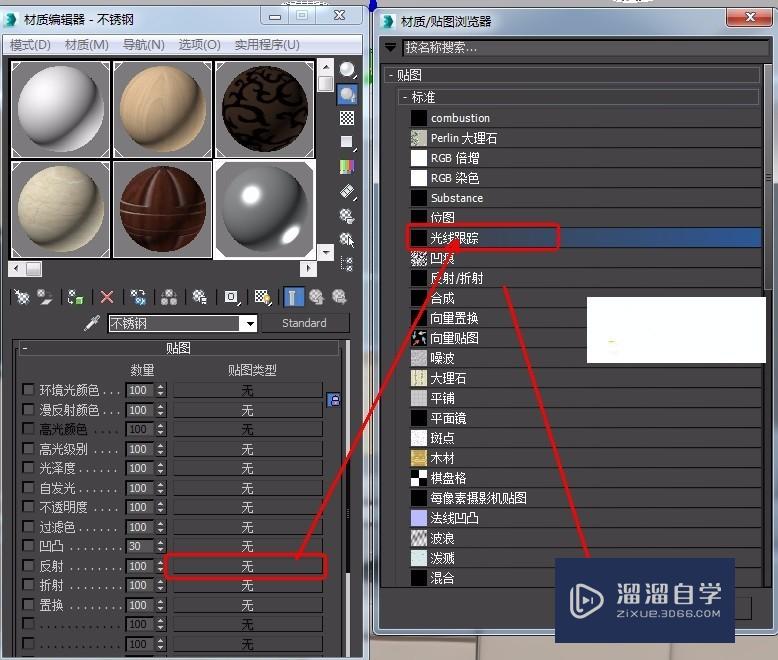
第4步
3DSMax2015中文版在“光线跟踪器参数”窗口中我们不需要设置,单击“转到父对象”按钮,返回上一级。
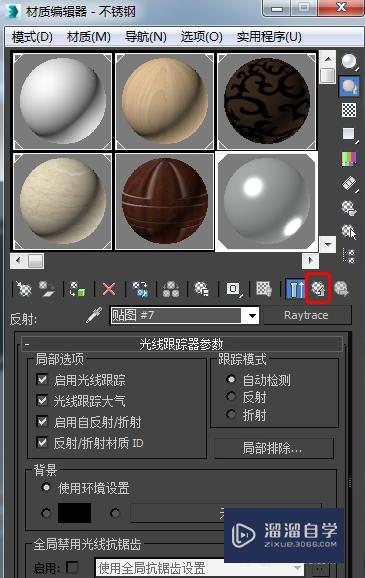
第5步
设置“反射”强度数量为80,3DSMax2015中文版如图所示。

第6步
3DSMax2015 中文版完成室内客厅筒灯外缘白色不锈钢金属材质效果图。

相关文章
距结束 06 天 00 : 22 : 43
距结束 01 天 12 : 22 : 43
首页








